iPhoneの写真アプリに保存されている[写真(画像)]や[ビデオ(動画)]をiCloudへ同期する場合、オリジナルのデータを「iPhoneとiCloudに保存する」か「iCloudのみに保存する」かを選択することができます。
iCloudと内部ストレージ
iPhoneなどのiOSデバイスでは、内部ストレージ内に保存された[写真(画像)]や[ビデオ(動画)]を自動的にiCloudへ同期する機能があります。
この機能には、内部ストレージの容量を節約する為に「オリジナル(元のデータ)をiCloudに保存し、デバイス内にはプレビュー用のデータのみを保存する」よう設定することができます。
この場合、デバイスで[写真]や[ビデオ]を見るためには「オリジナルデータをiCloudよりダウンロードする」ことが必要なので、「内部ストレージを増やしたい(iPhoneのストレージを最適化)」か「データ通信量を減らしたい(オリジナルをダウンロード)」かを考えて選択すると良いでしょう。
オリジナルを保存するか設定するやり方
- iPhoneより【設定】>【(自分の名前)】>【iCloud】を開きます。

- iCloudの[ICLOUDを使用しているアプリ]より【写真】をタップします。
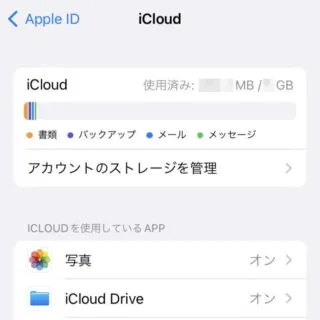
- 写真より【このiPhoneを同期】のオン/オフを切り替えます。
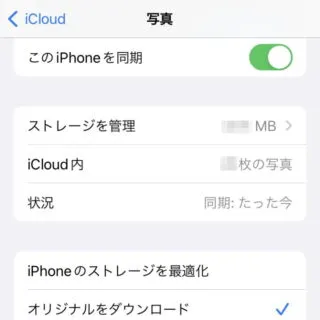
- オンの場合、【iPhoneのストレージを最適化】【オリジナルをダウンロード】を選択します。
【iPhoneのストレージを最適化】を選択するとオリジナル(元の画像)はiCloudのみに保存されるので内部ストレージの節約になりますが、デバイスから閲覧する度にダウンロードが行われます。
オリジナルを保存するか設定するやり方は以上です。
iPhoneの内部ストレージが「写真アプリのデータで一杯」と言う場合には【iPhoneのストレージを最適化】を選ぶと良いでしょう(ただし、閲覧する度にデータ通信が発生します)。

